
Michael Cain
0
3583
903
 Я просто позволил себе купить нетбук для моей дочери. На самом деле это была хорошая сделка, и я люблю эту машину. Единственная проблема заключается в том, что он поставляется без ОС и оптического привода (хотя он имеет два USB-порта). Единственный вариант его запуска - без необходимости покупать (или брать в долг) внешний оптический дисковод - это установка ОС через флэш-накопитель USB..
Я просто позволил себе купить нетбук для моей дочери. На самом деле это была хорошая сделка, и я люблю эту машину. Единственная проблема заключается в том, что он поставляется без ОС и оптического привода (хотя он имеет два USB-порта). Единственный вариант его запуска - без необходимости покупать (или брать в долг) внешний оптический дисковод - это установка ОС через флэш-накопитель USB..
Вооруженный моим верным MacBook, интернет-соединением и флеш-накопителем USB 2 Гб; Я отправился в приключение, чтобы оживить будущий нетбук моей дочери.
Выбор ОС
Мне не потребовалось много времени, чтобы принять решение об установке Ubuntu на нетбук. Бесплатная будет первой причиной, а знакомство - второй. Я пробовал Ubuntu раньше, и у меня есть установочный компакт-диск.
Как бы наивно это ни звучало, некоторые люди все еще думают, что вы можете просто скопировать и вставить содержимое компакт-диска на USB-накопитель и загрузить с него компьютер. Вот почему мой первый квест состоит в том, чтобы узнать, как перенести установочную способность компакт-диска на USB в качестве портативного установщика Ubuntu - конечно, для Mac.
Поиск закончился неожиданно другим результатом. Я нашел кое-что более интересное: есть версия Ubuntu для нетбуков под названием Ubuntu Netbook Remix (UNR для краткости), которая предназначена для небольшого экрана и процессора Intel Atom (как и большинство нетбуков). Минимальное требование - 384 МБ оперативной памяти..
Поэтому я выбираю ближайшую для меня папку для загрузки и нажимаю кнопку «Начать загрузку».
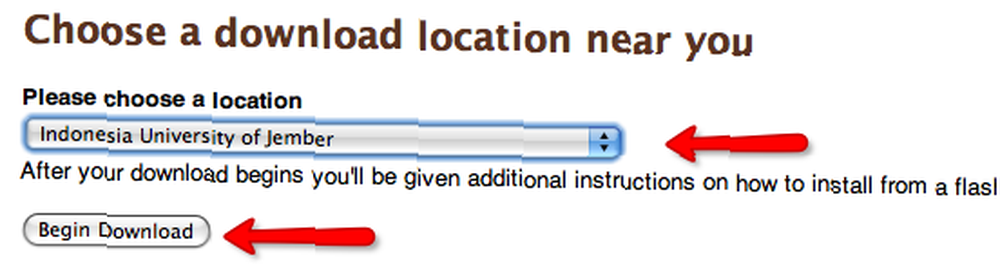
Примечание. Если вам интересно, совместим ли ваш нетбук, вы можете проверить их список протестированных и совместимых моделей, но в целом он должен работать с большинством моделей нетбуков. Моего нет в списке, но я не обнаружил никаких проблем.
Создание USB-установщика Portable Ubuntu
На сайте Ubuntu есть страница, описывающая, как создать установщик USB. По сути, вы должны получить .IMG версия установщика Ubuntu (UNR уже в формате IMG), а затем преобразовать его в USB-накопитель.
Пользователи Windows могут позволить себе простой способ графического интерфейса пользователя конвертировать IMG с помощью Disk Imager. У пользователей Ubuntu есть свой собственный Ubuntu ImageWriter. Но пользователи Mac и другие пользователи Linux должны иметь дело с методом командной строки geeky.
Первое, что нужно сделать, чтобы создать переносной установщик Ubuntu USB с помощью командной строки Mac для терминала, - это упростить процесс, переместив файл установщика UNR в самое верхнее положение структуры папки, а затем изменив имя на что-то более короткое, например «unr.img». "(без цитаты). Не забудьте убедиться, что USB-накопитель не подключен.
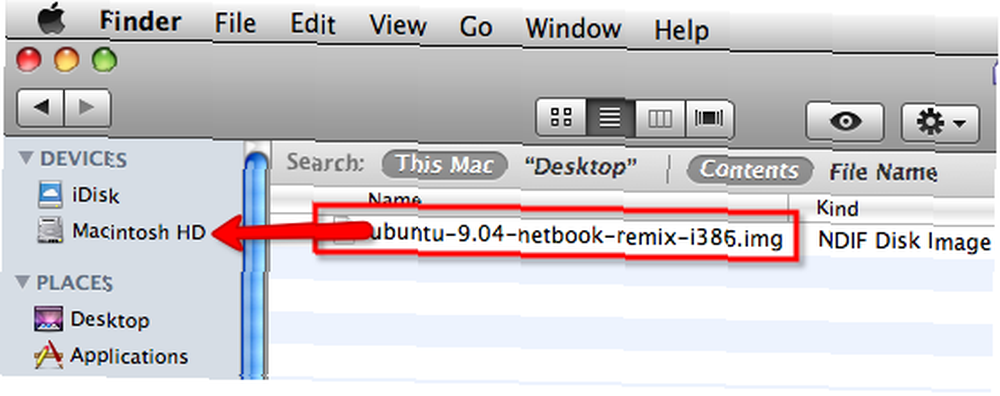
Затем выполните следующие действия:
- Тип : список рассылки в Терминале и нажмите Enter
- Подключите USB-накопитель и повторите шаг 1
- Сравните результат, и вам будет присвоен узел устройства для вашего флэш-носителя. Обычно что-то вроде/ DEV / disk2"(без цитаты)
- Тип : diskutil unmountDisk / dev / diskN в Терминале и нажмите Enter. Вам придется заменить / DEV / diskNс узлом устройства, который вы получили на шаге 3. На рисунке выше вы можете видеть, что узел устройства, назначенный для моего USB-накопителя, "/ DEV / disk1"(без цитаты)
- Тип : sudo dd if = / путь / к / download.img из = / dev / diskN bs = 1 м в Терминале и нажмите Enter. Но есть несколько вещей, которые вы должны изменить здесь, прежде чем нажать Enter:
- первый /путь / к / downloaded.img расположение загруженного установочного файла UNR. Как мы уже позаботились об этом раньше, все, что вам нужно сделать, это изменить строку в /unr.img
- во-вторых, /dev / diskN - это узел устройства, аналогичный шагу 4
- и последнее, если вы видите строку ошибки: дд: неверный номер "1 м" тогда вам нужно изменить шс = 1м в шс = 1M (обратите внимание на заглавную 'M') - Введите свой пароль, нажмите Enter и дождитесь окончания процесса. Пожалуйста, обратите внимание, что все данные на USB-накопителе будут потеряны.
- Тип :Diskutil Eject / Dev / DiskNяв терминале и нажмите Enter.
- Отключите USB-накопитель.
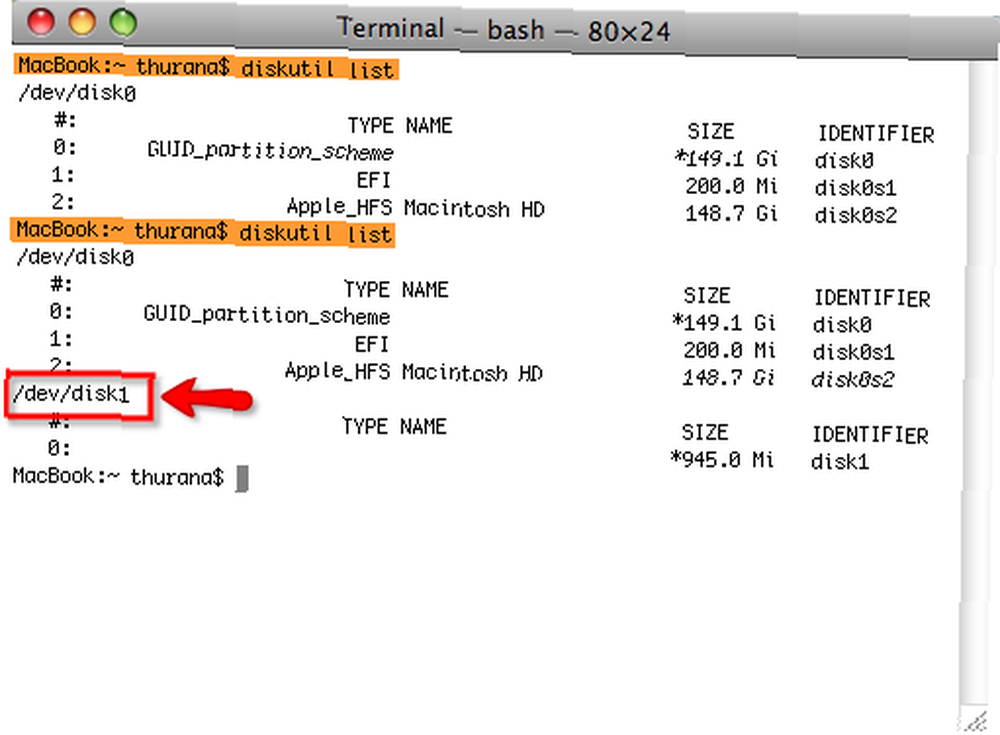
Установка UNR в нетбуке
Теперь мы подошли к кульминации истории. Я подключаю USB-накопитель к USB-порту нетбука и запускаю машину. В процессе загрузки я нажимаю кнопку F10, чтобы перейти к варианту загрузки, выбираю загрузку с USB-накопителя и…. Принц и принцесса живут долго и счастливо.

У каждого производителя могут быть разные настройки для этого меню загрузки, поэтому, пожалуйста, обратитесь к документации вашего устройства. Другой вариант - внимательно посмотреть на нижнюю левую часть экрана в начале процесса загрузки, потому что там обычно пишутся инструкции по загрузке..
Теперь нетбук жив и здоров, работает под управлением UNR, в то время как моей дочери приходится постоянно «соревноваться» со своим отцом - по-настоящему, вашим - за использование крошечной машины. :) Что касается меня, то теперь я зависим от концепции USB-накопителя как способа установки ОС и обязательно постараюсь узнать о нем больше.
Вы пробовали UNR? Знаете ли вы какой-либо другой способ создания установочного USB-накопителя для других ОС? Поделиться используя комментарии ниже.











